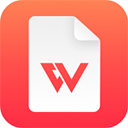首先检查快捷键设置是否被修改,依次进入系统设置-键盘-键盘快捷键-截图,确认并重设正确快捷键;若无效,通过活动监视器重启screenshot或ScreenCaptureAgent进程;同时可使用Shift+Command+5调出截图控制栏作为替代方案;还需在隐私与安全性-辅助功能中确保截图工具获得权限;最后可通过自动操作创建自定义快捷键运行screencapture命令实现截图。

当您按下截图工具的快捷键却没有任何反应时,可能是由于系统设置、软件冲突或快捷键被更改导致的。以下是解决此问题的步骤:
本文运行环境:MacBook Air,macOS Sonoma
一、检查快捷键设置是否被修改
操作系统中的截图快捷键可能被用户无意中更改,或被第三方软件覆盖。确认当前系统设定的快捷键是否与您使用的相符。
1、打开系统设置,点击“键盘”选项。
2、进入“键盘快捷键”面板,选择左侧的“截图”类别。
3、查看右侧列出的截图相关快捷键,确认其是否为默认值或符合您的操作习惯。
4、若发现快捷键为空或错误,点击对应项目并重新输入正确的组合键。
二、重启截图服务进程
截图功能依赖于系统后台进程运行,该进程可能出现临时卡死或崩溃,导致快捷键失效。通过重启相关服务可恢复响应。
1、按下Command + 空格键启动聚焦搜索,输入“活动监视器”并打开。
2、在活动监视器中搜索关键词“screenshot”或“ScreenCaptureAgent”。
3、选中相关进程后点击左上角的“X”按钮强制退出。
4、系统会自动重新加载该服务,等待几秒后再尝试使用快捷键截图。
三、使用替代方式调用截图功能
即使快捷键暂时无法修复,仍可通过其他内置方法触发截图,确保工作流程不中断。
1、按下Shift + Command + 5直接打开截图控制栏,可选择区域截图、全屏截图或录屏模式。
2、在控制栏中设置保存位置和延时后,点击“截图”按钮执行操作。
3、也可通过“启动台”找到“截图”应用程序并手动启动。
四、检查辅助功能权限状态
某些系统保护机制会限制快捷键的执行,尤其是涉及屏幕捕捉的功能,需确认应用已获得必要的授权。
1、进入“系统设置”中的“隐私与安全性”菜单。
2、向下滚动并选择“辅助功能”选项。
3、在右侧应用列表中查找“截图工具”或“ScreenCaptureAgent”,确认其开关处于开启状态。
4、如未启用,请点击左下角锁形图标解锁后进行勾选。
五、创建自定义快捷键替代原功能
如果默认快捷键始终无法响应,可通过自动化工具设定新的触发方式,绕过原有故障路径。
1、打开“自动操作”应用,选择“新建快速操作”。
2、将左侧“操作”列表中的“运行AppleScript”拖入工作区。
3、输入以下脚本代码:do shell script "screencapture ~/Desktop/screenshot.png"。
4、保存快速操作名称为“自定义截图”,然后前往“键盘快捷键”为其分配一个新组合键。